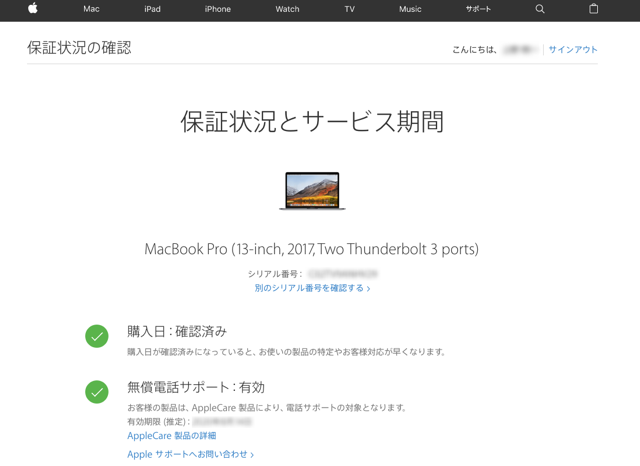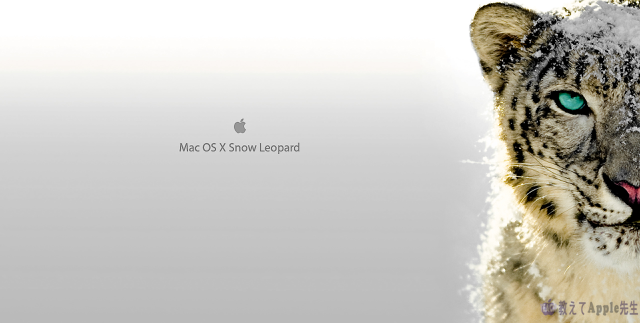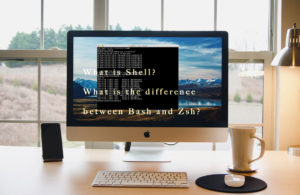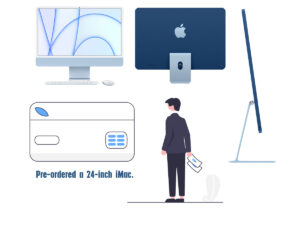目 次
Mac欲しいけれど高いので、中古のMacを購入しようと思っている人は多いですね。しかし「中古のMacならなんでも良い」と考えないでください。
中古Macを購入する時には「注意」しておかないとエライ目に遭うことがあります。
では、中古のMacを購入する際の注意点としてはどんなことに注意すればよいのでしょうか?
また、何年製でどういったモデルを選択すればよいのでしょうか。
今回は、Macのハード面とソフト面で考察し、中古Mac購入でお悩みのあなたにお伝えしたいと思います。
中古Macのハードについて
ハードスペックは高いに越したことはありませんが、ノーマルスペックでも大丈夫です。
ハードで一番注意するところは経年です。
5年でビンテージ製品ということでサポートが終わり、7年過ぎるとオブソリート製品になり、Appleでのテクニカルサポートはおろか、修理もできなくなります。
中古Macのハードスペックは
Macは基本的に自己改造できないようになっています(もちろん、改造は個人の自由ですので自己責任の元で行なうことに何ら問題はありませんが・・・)ので、ハイスペックな中古のほうが良いでしょう。
ストレージはSSDが良いとは思うのですが、HDDでも問題ないでしょう。
しかし、ノートブックタイプの場合、例えばMacBook Air Mid 2012モデルで64GBというモデルもあります。
64GBって・・・外付けHDDやクラウドを利用するなら問題ありませんが、iPhoneでも256GBモデルがある時代で、わざわざ中古で買うべきなのかなと思いますが・・・。
メモリは少し古いものは4GBがデフォルトで、通常使用には問題ありませんが、8GB以上あればベストです。
プロセッサは販売当時の上位プロセッサであればそれに越したことはありません。
インターフェイスはUSB 3.0 は必要でしょう。
もちろんUSB 2.0 でもよいのですが、周辺機器の環境を考えるとロースペック過ぎます。
と、なれば必然的に2012年モデル以降が良いということになってきます。
MacのハードがmacOS High Sierraに対応しているか
中古であっても最新のmacOSを使用したいものです。
中古Macを購入したが、macOS High Sierraがインストールできないでは話になりません。
ハードウェア条件的にmacOS High Sierraに対応している製品は下記のようになっています。
- MacBook(Late 2009以降)
- MacBook Pro(Mid 2010以降)
- MacBook Air(Late 2010以降)
- Mac mini(Mid 2010以降)
- iMac(Late 2009以降)
- Mac Pro(Mid 2010以降)
2020年 macOS Catalinaに対応している製品
- MacBook (2015 年以降に発売されたモデル)
- MacBook Air (2012 年以降に発売されたモデル)
- MacBook Pro (2012 年以降に発売されたモデル)
- Mac mini (2012 年以降に発売されたモデル)
- iMac (2012 年以降に発売されたモデル)
- iMac Pro (全モデル)
- Mac Pro (2013 年以降に発売されたモデル)
ただし、AirPlay、AirDrop、Handoff、Apple Payなどは、2015年モデル以降であれば確実に対応可能ですが、それ以前のモデルでは対応していない機能もありますので注意が必要です。
2018年4月現在でLate 2011辺りのMacBook Proもオブソリート製品になっていますが、ハード条件的にはmacOS High Sierraにも対応しています。
しかし、修理やソフトサポートは終わっていますので、インストールがうまくいかないといってサポートセンターは対応できないと思いますので注意してください。
製造5年以内の中古Macを購入するのがベストということです。
一番ベストな中古Mac購入先は
一番ベストな購入先はAppleの「Mac整備済製品」です。
次に選択するのがMac専門店です。
秋葉館、ソフマップ、Macパラダイスや地域のMac専門店などもそうですが、スタッフがMacに関する知識が豊富なお店を選んで下さい。
オークションサイトなどは、Macの知識があれば良いのでしょうが、そうでなければおすすめできません。
Mac整備済製品をおすすめする訳
Mac整備済製品の価格はちょっと高めですが、おすすめする一番のポイントは、Appleによる1年保証がつくということと、AppleCareにも加入できるところも大事なところです。
Macに関する知識が豊富で、パーツ交換したりソフト的なトラブルやシステムトラブルに対応できるのならば良いのですが、Macも機械製品ですので故障は起きます。
「中古ショップやオークションで購入しました→壊れました→購入店あるいは購入者に文句を言う→中古だから勘弁して」と、なってしまうのが落ちですので、保証というのは重要になってきます。

知人がMacBook Air Early 2016を2016年10月に83,980円(定価98,800円)で購入できました。
2016年モデルが同年10月に15%レスで購入できたのです!すごくないですか?
もちろん製品は新品同様で、2年経過した今でもノントラブルでしっかり動作しています。
ただ、Mac整備済製品はサイトに出るとすぐに売れてしまうのでこまめにチェックしたおいたほうが良いでしょう。
中古Macのソフト面について
中古Macを購入する際、一番注意するところは、Appleでの製品登録(ユーザ登録)です。
そして、中古Mac購入時のOSバージョンです。
完全に工場出荷状態に戻っているかということです。
Macユーザ登録は解除されていますか
(ここにあるMacBook Proは昨年の製品なので、サポートには加入していますが、すべてシリアル登録されています)
Appleではシリアル番号とユーザーを紐付けていますから前ユーザが登録解除しないとどうにもなりません。
Mac整備済製品であれば問題ありませんが、Mac専門店でも見逃している場合があります。
ましてオークションや譲り受け等の場合、登録解除されていない場合もあります。
まず Apple サポートに連絡して、前ユーザが登録解除した場合、再登録が可能になるのかを確認して下さい。
前ユーザが所有権を放棄していることが確認が出来なければ、変更は出来ない可能性が高いです。
これは簡単に変更できるとなれば、盗難品でも変更できるということになってしまうので、そういった問題が起きないためです。
ただし会社(法人)で、前担当者からの引継ぎの場合は、電話での対応は可能です。
macOSをアップグレードしている製品には気をつけろ
例えば本来El CapitanであったMacが「High Sierraにアップグレード済み」ということであれば、そのHigh Sierraのライセンスは前ユーザのApple IDでダウンロードしたものです。
あなたのApple IDでダウンロードしたものではありませんので、アップデートの際、前ユーザのApple IDを入れないとできません。
結局、初期化してあなたのアカウントでアップグレードしなくてはいけなくなります。
購入時に他のアプリケーションが入っていたとしても同様です。
前ユーザのApple IDでApp Storeで購入・インストールしているので、アップデートもできません。
「このアップデートは他のユーザによって購入されたか、あるいはアイテムが返金・キャンセルの対象となっているため、この Apple ID で利用できません。」と表示されてアップデートできません。
中古Macを購入する場合、その時に初期搭載されているOSであることが理想的です。
どうしても5年以上前のMacを購入したい方は注意が必要です
iMac Mid 2011、Mac mini mid 2010、MacBook Pro Early 2011、MacBook Air Late 2010、MacBook Mid 2010を含めてそれ以前のMacには、OS X10.6(Snow Leopard)が搭載されており、付属のインストールDVDが必要です。
あなたが購入した上記モデルのMacにはインストールDVDが付属していましたか?
購入時に「OSアップグレード済 インストールDVD無し」なんてなっていませんでしたか?
OS X 10.6 のインストールDVDがなければ
Mac OS X 10.5 (Leopard)が初期搭載OSの場合、そもそもMacのハード自体がmacOS 10.13 High Sierraに対応していないのでココでは除外しています。
もし、前ユーザがOS X 10.6 (Snow Leopard)で購入したMacをOS X 10.7(Lion)へアップグレードしていて,手放す際にリカバリー領域からOS X 10.7(Lion)を初期化インストールして「工場出荷時状態」と思い込んで売ったマシンを購入したとします。
購入したMacを初期設定し、AppStoreへも自分のApple IDでサインインし、macOS 10.13 High Sierraへアップグレードしようと思うことでしょう(状況によっては一度OS X 10.11 El Capitanにアップグレードしなくてはいけない場合もあります)。
App StoreでHigh Sierraのダウンロードを試みたらApple IDのパスワードを問われたので、自分のパスワードを入力すると・・・・前項で述べたように「このアップデートは他のユーザによって・・・」と表示され、先に進めなくなります。
再度初期化しようとインターネットリカバリから復元を試みても結局Apple IDがわからずどうしようもなくなります。
10.7(Lion)以降のOSが初期搭載であればインターネット領域からリカバリして最初からやり直すことが可能ですが、10.6 (Snow Leopard)以前はインストールDVDがリカバリ媒体なのです。
オークションなどの個人売買で購入した場合「返品不可」と記述している場合が多く、返品不可を納得して購入したことになります。
ショップでも大手ではそんなことはないのでしょうが、小さなショップなどでは返品できない場合もありますので注意して下さい。
インストールDVDがなければ
サポートセンターに連絡して代替メディアを購入したい旨を伝えても、2011年モデルはオブソリート製品なので、無理と言われる可能性が高いです。
Appleオンラインストアで販売されているMac OS X 10.6 Snow LeopardのDVDですが、あなたが購入したMacに付属していた Mac OS X のバージョンよりも新しければインストールする事が出来ませんから、これも無理です。
はっきり言って、現状ではどうしようもできないので、これは諦めるしかないです。
AmazonでMac製品を見てみる ▶まとめるなら、2013年モデル以降のMacにするべき
ここまででおわかりのことと思いますが、はっきり言って2018年4月の段階では下記製品(含む)以前のものはオブソリート製品なのでオススメしません。
- MacBook Pro(13,15,17-inch Late 2011)
- MacBook Air (11,13-inch, Mid 2011)
- MacBook (13-inch, Mid 2010)
- iMac (21.5,27-inch, Mid 2011)
- Mac mini (Mid 2010)
- Mac Pro (Mid 2010)
ハード面にしてもソフト面も2012年以降の製品であればよいのですが、オブソリート製品は毎年増えていきますので、2013年モデル以降の中古Macであれば問題ないということになります。
ハードにおけるスペックはメモリが8GB以上欲しいところです。
オススメするモデルとしては下記のようなモデルでしょうか・・・
| 年式 | CPU | メモリ | ストレージ | |
|---|---|---|---|---|
| MacBook Pro Retina 15-inch | Late 2013 | Core i7(2GHz) | 8GB | 256GB(SSD) |
| MacBook Air 13-inch | Mid 2013 | Core i5(1.4GHZ) | 8GB | 128GB(SSD) |
| iMac 21.5-inch | Late 2013 | Core i5(2.9GHz ) | 8GB | 1TB(HDD) |
| Mac mini | Late 2014 | Core i5(2.6GHz) | 8GB | 1TB(Fusion Drive) |
MacBookは2010年モデルの後は2015年モデルしかありません。
上記おすすめモデルに搭載のOSは、OS X 10.9 Mavericks以上ですが、一般的にOS X 10.8 Mountain Lion以降であれば問題ないでしょう。
2020年現在の状況は
上記 表のモデルに2年プラスしたモデル、つまり2015年以降の中古Macであれば問題ないということになります。
いずれにしても、5年以内の製品ということになります。
2020年11月現在の状況は
2015年以降の中古Macであれば問題ないということになりますが、Big Surが発表され、対応機種が変わっていますので、注意が必要です。
- MacBook (2015 年以降に発売されたモデル)
- MacBook Air (2013 年以降に発売されたモデル)
- MacBook Pro (2013 年後期以降に発売されたモデル)
- Mac mini (2014 年以降に発売されたモデル)
- iMac (2014 年以降に発売されたモデル)
- iMac Pro(すべてのモデル)
- Mac Pro (2013 年以降に発売されたモデル)
2013年のMacBook AirやMacBook Proなどりますが、これもあと1年もすればバージョンアップが非対応になる可能性があります。そう考えると、常に検討するのは、5年以内の製品ということになります。